win7电脑自动注销怎么办 win7电脑系统自动注销解决方法
更新时间:2022-11-29 16:12:12作者:run
近日有用户反馈自己微软win7系统在运行过程中,出现了自动注销的情况,导致用户一些操作无法正常进行,今天小编教大家win7电脑自动注销怎么办,操作很简单,大家跟着我的方法来操作吧。
解决方法:
1.同时按下“Win + R”快捷键打开运行窗口,输入“gpedit.msc”并点击“确定”进入组策略;
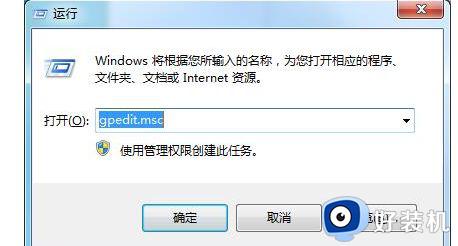
2.在本地组策略编辑器中依次打开“用户配置--管理模板--开始菜单和任务栏”;
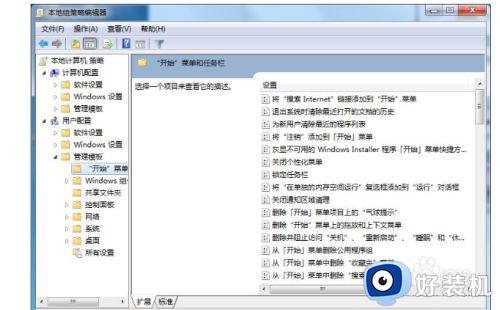
3.在右侧找到“删除并阻止访问关机、重新启动、睡眠和休眠命令“,并双击打开;
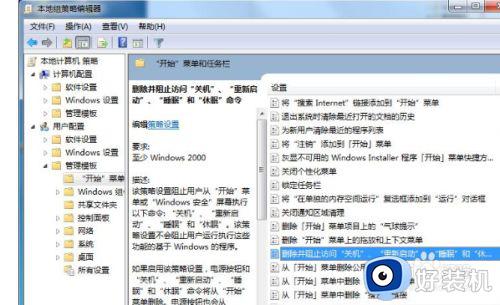
4.进入策略设置后,选择“已禁用”或者“未配置”,
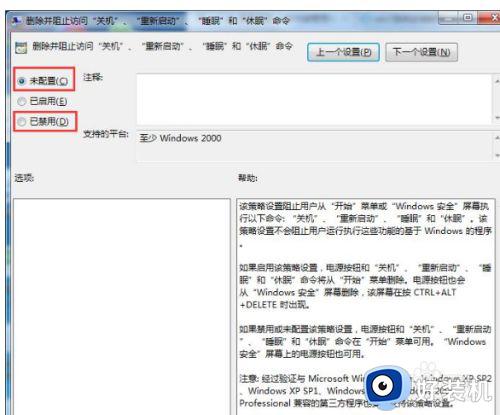
5.点击确定。
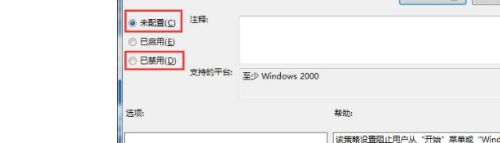
以上就是关于win7电脑系统自动注销解决方法的全部内容,如果有遇到这种情况,那么你就可以根据小编的操作来进行解决,非常的简单快速,一步到位。
win7电脑自动注销怎么办 win7电脑系统自动注销解决方法相关教程
- win7笔记本自动注销怎么办 笔记本win7电脑总是自动注销如何解决
- win7电脑自动注销是什么原因 win7电脑总是自动注销的解决教程
- win7开机显示正在注销如何处理 win7开机显示正在注销怎么办
- win7您将要被注销将在一分钟内关闭怎么解决
- win7关机卡在正在注销怎么办 win7关机一直显示正在注销解决方法
- win7一直卡在注销界面怎么办 win7电脑一直显示正在注销解决方法
- win7电脑怎么没有注销的选项了 win7开始菜单没有注销选项如何解决
- win7注销快捷键是什么 win7电脑注销快捷键是哪个
- win7搜索文件时自动中断怎么办 win7搜索文件自动中断怎么解决
- win7系统注册表编辑器无响应为什么 win7注册表编辑器无法正常启动如何修复
- win7访问win10共享文件没有权限怎么回事 win7访问不了win10的共享文件夹无权限如何处理
- win7发现不了局域网内打印机怎么办 win7搜索不到局域网打印机如何解决
- win7访问win10打印机出现禁用当前帐号如何处理
- win7发送到桌面不见了怎么回事 win7右键没有发送到桌面快捷方式如何解决
- win7电脑怎么用安全模式恢复出厂设置 win7安全模式下恢复出厂设置的方法
- win7电脑怎么用数据线连接手机网络 win7电脑数据线连接手机上网如何操作
win7教程推荐
- 1 win7每次重启都自动还原怎么办 win7电脑每次开机都自动还原解决方法
- 2 win7重置网络的步骤 win7怎么重置电脑网络
- 3 win7没有1920x1080分辨率怎么添加 win7屏幕分辨率没有1920x1080处理方法
- 4 win7无法验证此设备所需的驱动程序的数字签名处理方法
- 5 win7设置自动开机脚本教程 win7电脑怎么设置每天自动开机脚本
- 6 win7系统设置存储在哪里 win7系统怎么设置存储路径
- 7 win7系统迁移到固态硬盘后无法启动怎么解决
- 8 win7电脑共享打印机后不能打印怎么回事 win7打印机已共享但无法打印如何解决
- 9 win7系统摄像头无法捕捉画面怎么办 win7摄像头停止捕捉画面解决方法
- 10 win7电脑的打印机删除了还是在怎么回事 win7系统删除打印机后刷新又出现如何解决
